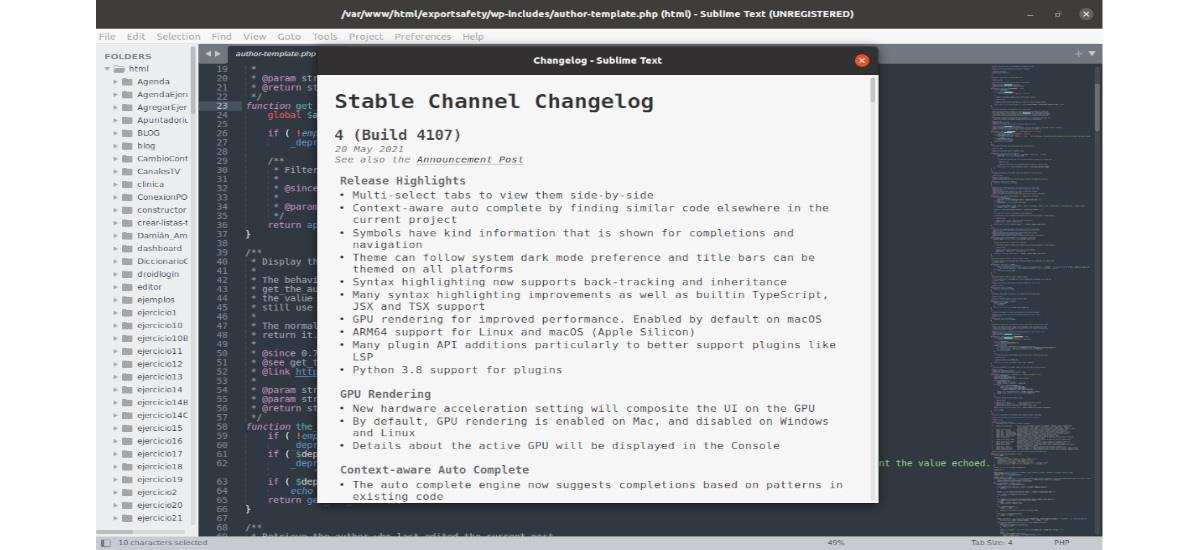
В следующей статье мы рассмотрим, как мы можем установите Sublime Text 4 в нашу систему Ubuntu. Мы можем сделать это через официальный репозиторий apt. Это первая стабильная версия Sublime Text 4, и ее разработчики постарались предложить улучшения, не теряя при этом фокуса, который делает Sublime Text быть отличным редактором.
Эта программа представляет собой полнотекстовый редактор, особенно привлекательный для программистов. Среди улучшений этой новой версии вы можете найти несколько новых важные функции, которые были добавлены в надежде значительно улучшить рабочий процесс. Плюс большое количество мелких улучшений по всем направлениям.
Общие характеристики Sublime Text 4
- У нас будет множественный выбор вкладок. Возвышенный текст 4 (Построить 4107) представляет несколько вкладок выбора, в которых нам нужно будет только нажать и удерживать клавишу Ctrl (o сдвиг), а затем выберите другой файл, чтобы он открылся в новой вкладке, и мы увидим их рядом.
- Боковая панель, панель вкладок, "Перейти к", "Автозаполнение" и другие были изменены, чтобы навигация по коду проще и интуитивно понятнее, чем когда-либо.
- Контекстно-зависимое автозаполнение. Механизм автозаполнения был переписан для обеспечения интеллектуального завершения на основе существующего кода в проекте. Советы также расширены информацией об их типе и содержат ссылки на определения.
- Поддержка ARM64 для Gnu / Linux и macOS.
- Пользовательский интерфейс обновлен. В темы добавлены новые стили вкладок и затемнение неактивных панелей. Темы и цветовые схемы поддерживают автоматическое переключение из темного режима.
- Поддержка Python 3.8 для дополнений.
- Встроенная поддержка TypeScript, JSX и TSX. Поддержка одного из самых популярных новых языков программирования теперь доступна по умолчанию. Мы сможем использовать все интеллектуальные синтаксические функции Sublime Text в экосистеме JavaScript.
- Sublime Text теперь вы можете использовать графический процессор в Gnu / Linux, Mac и Windows при рендеринге интерфейса. Это приводит к плавному пользовательскому интерфейсу с разрешением до 8K при меньшем потреблении энергии, чем раньше.
- Поддержка Wayland для Gnu / Linux.
- Sublime Text 4 полностью совместим с версией 3. Вы можете использовать нашу сессию и настройки автоматически, если мы этого хотим.
Это лишь некоторые из функций этой версии Sublime Text. Они могут подробно проконсультируйтесь со всеми из них в Release Note.
Установите Sublime Text 4 в Ubuntu
Для установки этой версии Sublime Text требуются те же шаги, которые использовались для установки предыдущих версий. Для начала нам нужно открыть терминал (Ctrl + Alt + T) и мы скачаем и установим ключ GPG выполнение команды:
wget -qO - https://download.sublimetext.com/sublimehq-pub.gpg | sudo apt-key add -
Также будет необходимо убедитесь, что https установлен в нашей команде:
sudo apt install apt-transport-https
Следующим шагом будет добавить официальный репозиторий Sublime Text. Для этого мы воспользуемся другой командой в том же терминале:
echo "deb https://download.sublimetext.com/ apt/stable/" | sudo tee /etc/apt/sources.list.d/sublime-text.list
На этом этапе необходимо обновить кеш доступных пакетов из репозиториев:
sudo apt update
После завершения обновления остается только написать команду установки:
sudo apt install sublime-text
При установке этого редактора через репозиторий, мы будем получать будущие обновления одновременно с обновлением системы через диспетчер обновлений. Чтобы запустить программу, нам нужно будет только найти программу запуска, которую мы найдем на нашем компьютере:
деинсталляция
Чтобы удалить репозиторий, используемый для установки, мы можем начало Программное обеспечение и обновления и перейдите на вкладку Другое программное обеспечение. Оттуда вы можете удалить строку из репозитория.
Кроме того, у нас будет еще один вариант из терминала (Ctrl + Alt + T) в удалите репозиторий с помощью команды:
sudo rm /etc/apt/sources.list.d/sublime-text.list
Теперь для удалить редактор Sublime Text 4, нам нужно будет выполнить только в том же терминале:
sudo apt remove sublime-text
Для получения дополнительной информации об этом проекте пользователи могут проконсультируйтесь с сайт проекта.
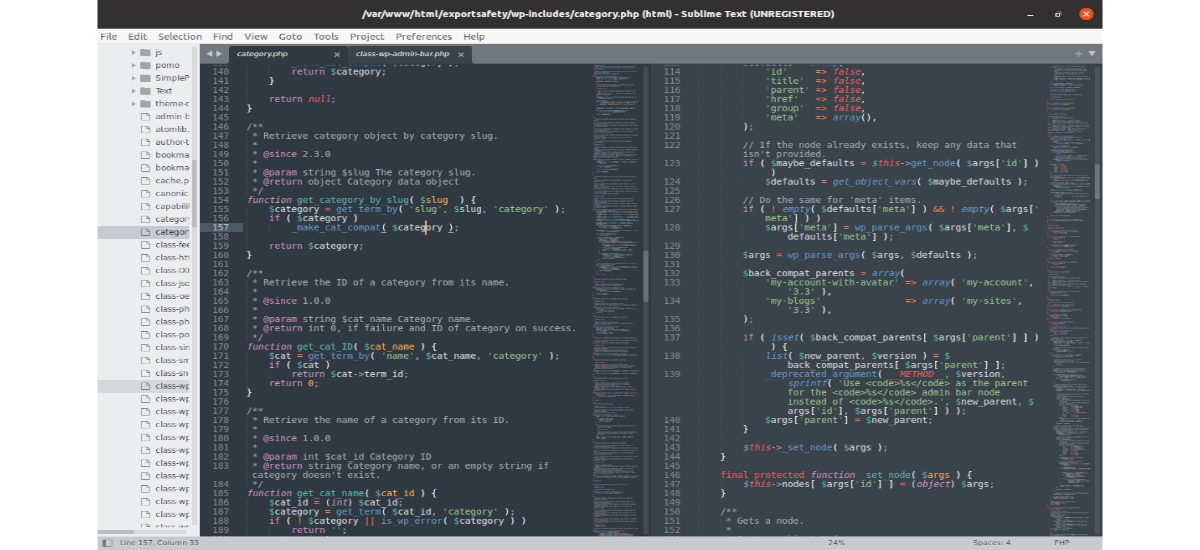
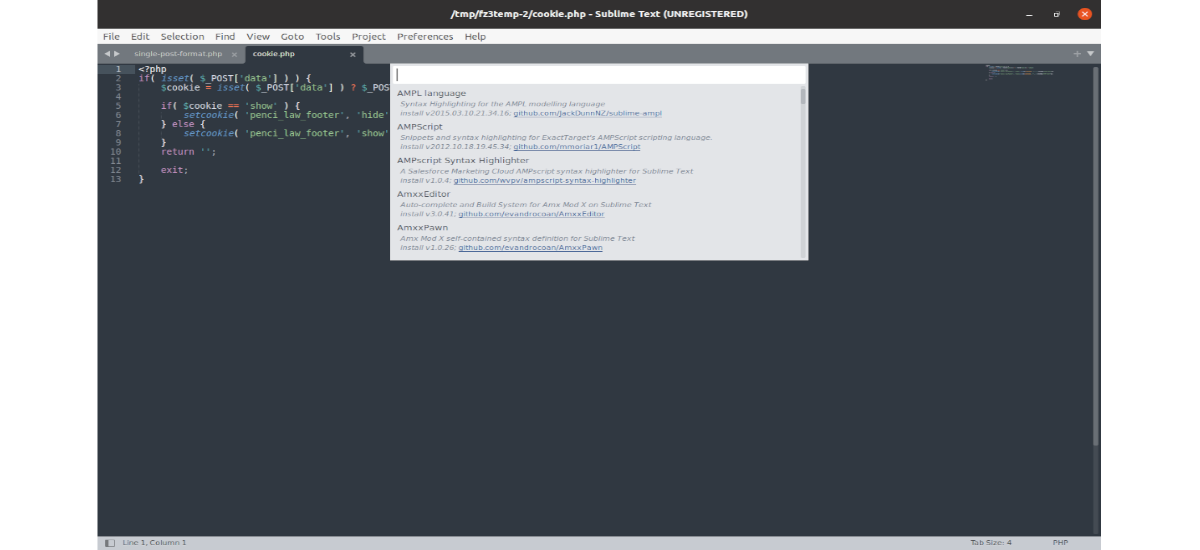


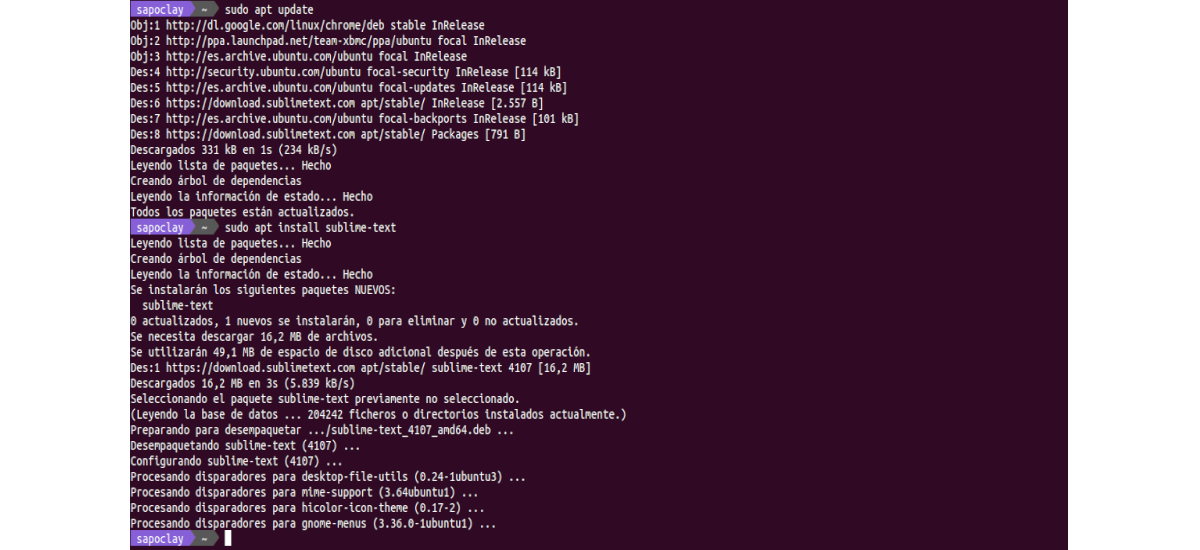

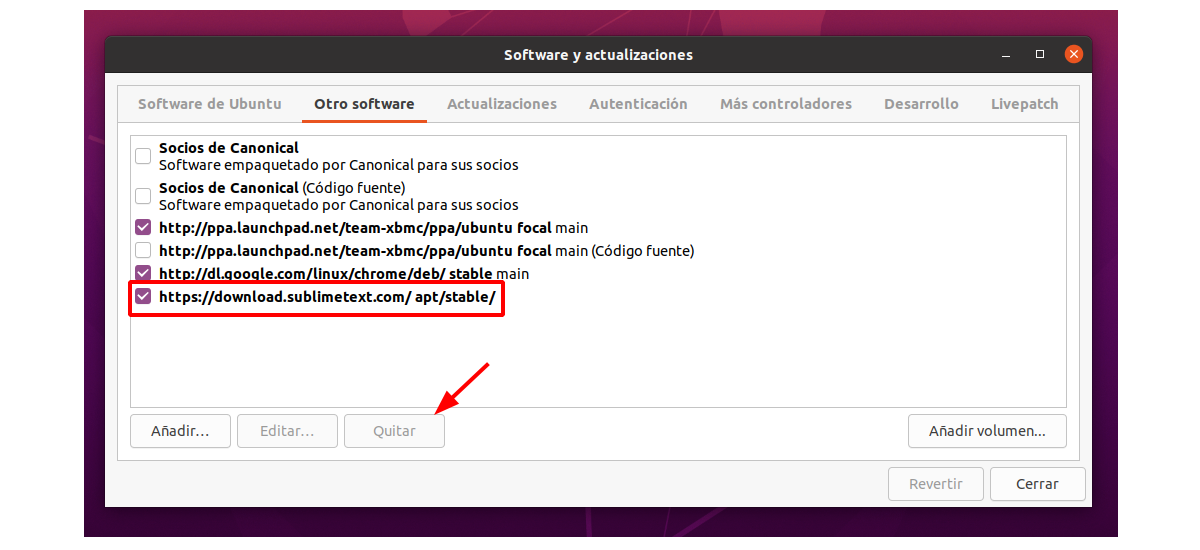

with # sublimetext4 Нет необходимости копировать начало, идеальный редуктор времени # hacklat2